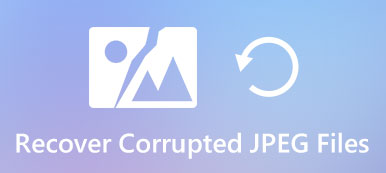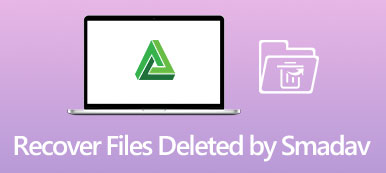안티바이러스 검사 후 AVG로 일부 파일을 삭제한 경우 AVG 파쇄된 파일을 복구할 수 있습니까? 파일이 예고 없이 사라지든 컴퓨터에서 삭제되든 AVG 파쇄 파일의 알고리즘을 알고 있어야 합니다. 기사에서 AVG 바이러스 백신에 의해 삭제된 파일을 복구하는 권장 방법을 선택하십시오.
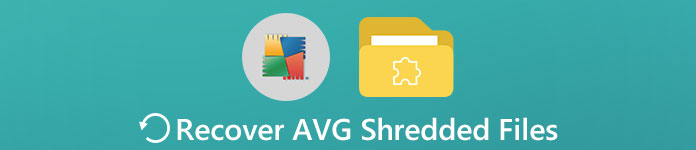
파트 1: AVG 파쇄된 파일을 복구하는 기본 방법
AVG로 컴퓨터를 스캔하면 바이러스에 감염된 파일을 찾을 수 있습니다. 이름 그대로 파쇄된 파일은 복구할 수 없는 AVG에 의해 파괴됩니다. 그러나 다음 프로세스를 사용하여 AVG 검역소에서 손실된 파일을 검색할 수 있습니다.
컴퓨터에서 AVG 프로그램을 엽니다. 로 이동 메뉴 오른쪽 상단 모서리에서 탭하여 켜기를 선택합니다. 격리 옵션 또는 바이러스 상자 손실된 파일을 찾는 옵션.
그런 다음 손실되거나 삭제된 파일을 확인할 수 있습니다. 항목 하단에 복원 버튼이 있습니다. 그것을 클릭하면 AVG의 파쇄된 파일을 컴퓨터로 복원할 수 있습니다.
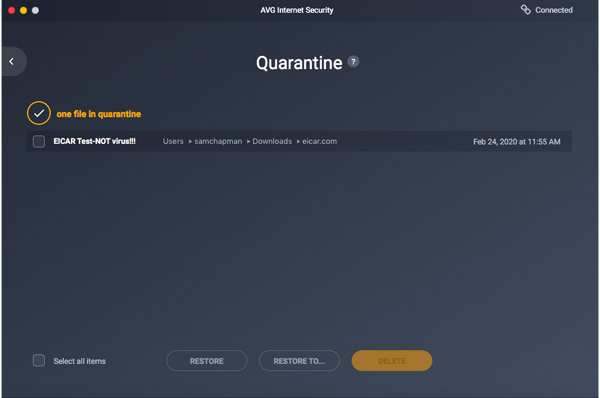
참고: 검역소에서 바이러스와 함께 손실된 파일을 찾을 수 있더라도 AVG에서 컴퓨터로 다시 파일을 복원하는 옵션이 없을 수 있습니다. 대신 대체 솔루션을 찾아야 합니다.
파트 2: AVG Anti-virus에서 삭제된 파일을 복구하는 방법
AVG 파쇄된 파일 또는 삭제된 문서를 복원하는 가장 좋은 대안은 무엇입니까? Apeaksoft 데이터 복구 어려운 상황에서 파일을 검색하는 가장 효율적인 방법입니다. AVG의 덮어쓴 파일에 대한 정밀 스캔 알고리즘을 사용하는 정밀 스캔 모드가 있습니다. 물론 요구 사항에 따라 이전에 저장된 캐시 파일 또는 임시 파일에서 파일을 다시 가져올 수도 있습니다.

4,000,000+ 다운로드
AVG 파쇄 복구를 다운로드하고 설치하면 컴퓨터에서 프로그램을 실행할 수 있습니다. 복원하려는 파일 형식과 복구할 하드 드라이브를 선택합니다. 그 후에 다음을 클릭할 수 있습니다. 주사 버튼을 눌러 파일을 검색합니다.

물론, 당신은 또한 사용할 수 있습니다 면밀히 살펴보다 버튼을 눌러 AVG의 파쇄된 파일을 검색합니다. 원하는 파일을 찾으면 복원하려는 정확한 파일에 체크 표시를 하고 다음을 클릭할 수 있습니다. 복구 버튼을 눌러 삭제된 데이터를 컴퓨터에 저장합니다.

또한 인터페이스의 오른쪽 상단 모서리에 있는 세 번째 아이콘을 클릭하여 데이터 정보를 확인할 수도 있습니다. 그 후에 다음을 클릭할 수 있습니다. 복구 AVG의 파쇄되거나 삭제된 파일을 몇 초 내에 컴퓨터로 검색하려면 단추를 누르십시오.

놓치지 마세요 : 삭제된 AppData 파일 및 폴더를 복구하는 방법
파트 3: AVG의 파쇄된 파일 복구에 대한 FAQ
1. AVG의 파쇄된 파일을 쉽게 복구하는 방법은 무엇입니까?
AVG의 파쇄된 파일 이름을 찾을 수 없는 경우 Word용 asd 파일, 임시 Excel 파일 및 기타 관련 파일과 같은 임시 파일을 검색할 수 있습니다. 프로그램으로 임시 파일을 열어 그에 따라 파일을 복원할 수 있습니다. (보다 ASD 파일을 여는 방법 여기에)
2. AVG에서 삭제된 파일을 복구할 수 없습니까?
아니요. 하지만 AVG에서 파일을 덮어쓰고 손상된 경우 해당 파일을 복구할 수 없습니다. 파일을 삭제해도 컴퓨터에서 제거되지는 않습니다. 삭제되는 것은 주소 테이블의 포인터입니다. 포인터가 없으면 컴퓨터는 더 이상 파일을 볼 수 없고 여유 공간만 볼 수 있습니다.
3. AVG의 파쇄된 파일이 복구되었는지 어떻게 알 수 있습니까?
AVG 파쇄 복구를 최대한 활용하면 스캔 결과를 미리 볼 수 있고 복구 전에 이름 및 기타 정보를 확인할 수 있습니다.
결론
이 문서는 AVG에서 파쇄된 파일을 복구하는 두 가지 실행 가능한 방법을 공유합니다. AVG의 검역소에서 파일을 계속 사용할 수 있는 경우 항목을 컴퓨터로 쉽게 복원할 수 있습니다. 파일을 사용할 수 없는 경우 Apeaksoft Data Recovery는 항상 고려할 수 있는 최상의 선택입니다.